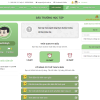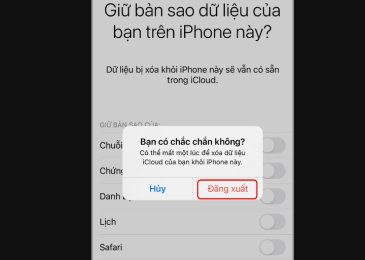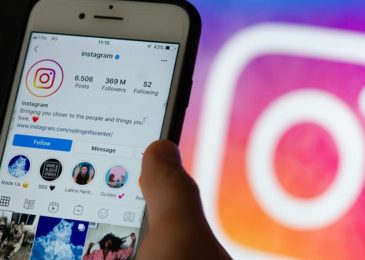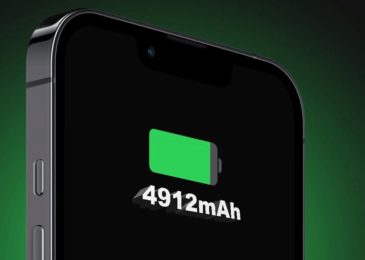Đường link Facebook của bạn được mã hóa quá ngoằn ngoèo? Bạn muốn tahy đổi đường link Facebook nhưng không biết cách thực hiện? Đừng lo lắng, trong bài viết hôm này, thuthuat.io sẽ hướng dẫn chi tiết cách thay đổi link Facebook trên điện thoại iPhone một cách nhanh chóng và đơn giản nhất.
Mục Lục
Thay đổi đường link Facebook được không?
Thông thường sau khi đăng ký tài khoản Facebook thành công, hệ thống mạng xã hội này sẽ tự động mã hóa để tạo ra một đường link riêng biệt dẫn đến trang cá nhân đó. Đường link này rất dài và bao gồm cả chữ, số, ký tự đặc biệt được đặt xen kẽ nhau. Vậy rút ngắn đường link Facebook được không? Thay đổi link Facebook được không?
Câu trả lời của chúng tôi là ĐƯỢC nha. Mọi người hoàn toàn có thể thay đổi đường link Facebook thành tên người dùng của mình. Việc thay đổi này giúp link Facebook trở nên ngắn gọn hơn và người khác cũng dễ dàng nhận ra bạn, nhưng chỉ thay đổi link Facebook của chính mình hoặc những tài khoản Facebook mà bạn có thể đăng nhập được thôi nha.
Để tìm hiểu cách đổi link Facebook cá nhân trên điện thoại iPhone thì các bạn hãy cùng tham khảo tiếp những nội dung bên dưới nha.
Cách thay đổi link Facebook cá nhân nhanh nhất
Cách thay đổi link Facebook trên điện thoại iPhone
Việc thay đổi link fb trên điện thoại iPhone được thực hiện trực tiếp thông qua ứng dụng Messenger. Theo TechTele.Net thì cách thực hiện vô cùng đơn giản, ai cũng có thể làm được, cụ thể như sau:
+ Bước 1: Truy cập vào ứng dụng Messenger từ màn hình chính của điện thoại. (Để tải app, ứng dụng nhiều hơn bạn có thể tìm tại TaiApp.io)
+ Bước 2: Nhấn vào biểu tượng ảnh đại diện Facebook ở góc trên bên trái màn hình Messenger
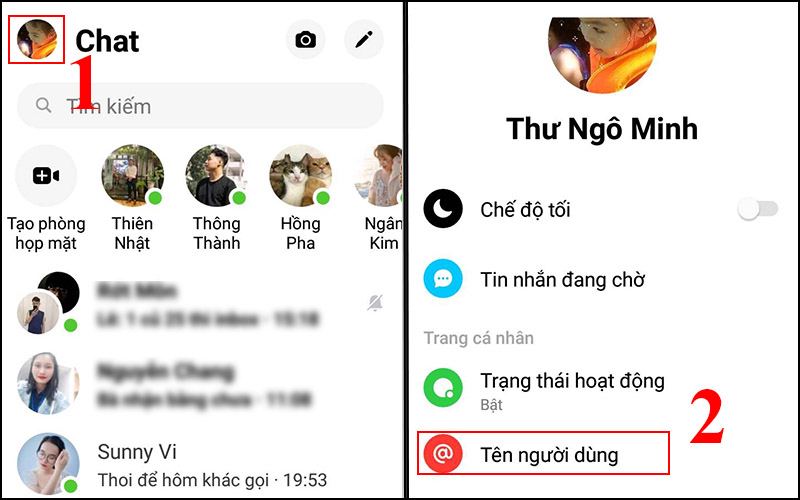
+ Bước 3: Các tùy chọn hiển thị trên màn hình, chọn Tên người dùng
+ Bước 4: Đặt tên người dùng, ở đây các bạn có thể chọn nickname bao gồm họ tên đi kèm với năm sinh hay gì cũng được, nhưng lưu ý là username được viết liền không dấu nha ( ví dụ: levana99 )
+ Bước 5: Cuối cùng bấm Lưu để hoàn tất việc thay đổi link Facebook.
Nếu sau khi thiết đặt tên người dùng nhưng hệ thống hiển thị thông báo “Tên người dùng không khả dụng” thì có nghĩa là tên người dùng đó đã trùng lặp, có ai đó đã đặt tên giống như vậy rồi. Lúc này các bạn cần phải thay đổi sang một tên người dùng khác cho đến khi hệ thống cho lưu thì thôi nha.
Xem hướng dẫn tải app miễn phí tại: Taiapp.io
Cách thay đổi link Facebook trên điện thoại Android
Về cơ bản, để thay đổi link Facebook trên điện thoại các bạn chỉ có một cách duy nhất đó là thực hiện thông qua ứng dụng Messenger. Cũng giống như thay đổi link FB trên điện thoại iPhone, Android cũng thực hiện y hệt như vậy.
Như vậy để thay đổi link Facebook trên điện thoại Android, các bạn thực hiện tương tự các bước mà chúng tôi đã hướng dẫn trên điện thoại iPhone nha.
Cách thay đổi link Facebook trên máy tính
Nếu muốn thay đổi link Facebook bằng máy tính thì các bạn sẽ thực hiện trực tiếp trên Facebook cá nhân chứ không thực hiện thông qua ứng dụng Messenger như trên điện thoại nha.
Cách đổi link Facebook trên máy tính rất đơn giản, các bạn thực hiện các bước như sau:
+ Bước 1: Mở trình duyệt Web ( Google Chrome hoặc Cốc Cốc,… ), truy cập vào trang Facebook và đăng nhập tài khoản vào hệ thống
+ Bước 2: Tại giao diện chính, nhấn vào biểu tượng tài khoản cá nhân ở góc dưới bên trái màn hình => Nhấn vào tên tài khoản Facebook
+ Bước 3: Các tùy chọn hiển thị trên màn hình, nhấn vào Cài đặt & Quyền riêng tư
+ Bước 4: Chọn Cài đặt => Chung, sau đó các bạn nhấn vào mục Tên người dùng để đặt
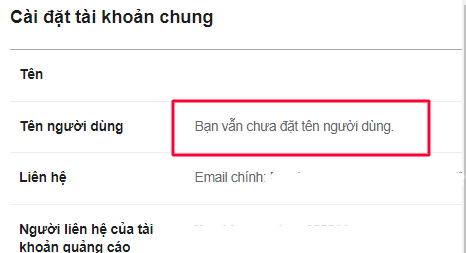
+ Bước 5: Thiết đặt tên người dùng mà mình muốn
- Nếu hệ thống thông báo Tên người dùng không khả dụng => Đặt lại tên khác
- Nếu hệ thống báo Tên người dùng khả dụng => Bấm Lưu thay đổi
+ Bước 6: Nhập mật khẩu đăng nhập tà khoản Facebook để xác nhận thay đổi link
+ Bước 7: Cuối cùng, bấm Gửi để hoàn tất
Với vài bước đơn giản như trên, các bạn đã đổi link Facebook thành công. Tên người dùng được đặt phải chứa họ tên thật của mình thì hệ thống mới chấp nhận nên các bạn lưu ý nha.
Cách đổi link Fanpage trên Facebook
Để đổi link Fanpage do mình quản lý trên Facebook, các bạn cần đảm bảo mình đã được cấp quyền quản trị viên. Cách thực hiện cũng rất đơn giản, cụ thể như sau:
+ Truy cập vào Fanpage cần đổi link
+ Tại giao diện chính, chọn mục Giới thiệu => Chọn mục Chỉnh sửa tại mục Tên người dùng
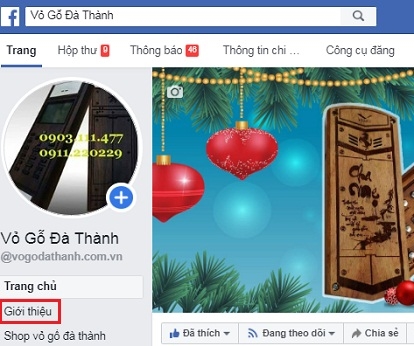
+ Đặt tên người dùng mà mình muốn
+ Cuối cùng, bấm Tạo tên người dùng để hoàn tất
Như vậy là các bạn đã đổi tên Fanpage của mình thành công. Việc đổi tên Fanpage giúp khách hàng có thể dễ dàng tìm thấy bạn cũng như không bị nhầm lẫn với các thương hiệu khác.
Cách kiểm tra đường link Facebook sau khi đổi
Nếu chưa biết cách kiểm tra đường link Facebook thì các bạn có thể tham khảo hướng dẫn dưới đây:
Kiểm tra đường link Facebook trên điện thoại
Để kiểm tra đường link Facebook cá nhân trên điện thoại, các bạn thực hiện như sau:
+ Mở ứng dụng Facebook trên điện thoại
+ Tại giao diện chính, nhấn vào biểu tượng 3 dấu gạch ngang ở góc trên cùng bên phải màn hình
+ Nhấn vào mục Xem trang cá nhân của bạn
+ Nhấn vào biểu tượng dấu 3 chấm ở bên mục Thêm vào tin để mở hộp Cài đặt trang cá nhân
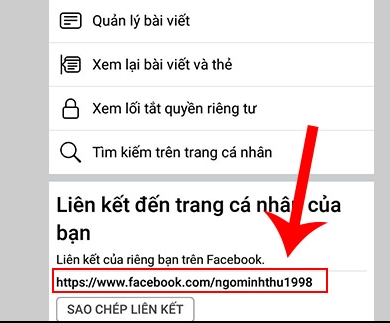
+ Các tùy chọn hiển thị trên màn hình, kéo xuống dưới các bạn sẽ nhìn thấy mục Liên kết đến trang cá nhân của bạn, đó chính là link Facebook mà các bạn cần kiểm tra.
Kiểm tra đường link Facebook trên máy tính
Cách kiểm tra đường link Facebook trên máy tính rất đơn giản, các bạn thực hiện như sau:
+ Mở trình duyệt Web ( Google Chrome hoặc Cốc Cốc,… ), truy cập vào trang Facebook và đăng nhập tài khoản vào hệ thống
+ Tại giao diện chính, nhấn vào biểu tượng tài khoản cá nhân ở góc dưới bên trái màn hình => Nhấn vào tên tài khoản Facebook/ Xem trang cá nhân của bạn
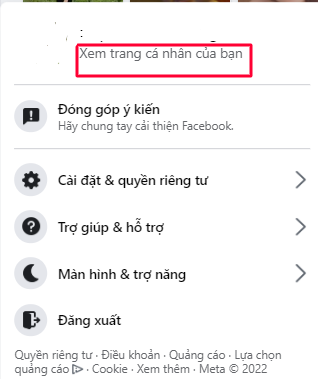
+ Lúc này trên thanh tìm kiếm của Google sẽ hiển thị đường link, đó chính là đường link Facebook mà các bạn cần kiểm tra
Đổi link Facebook tối đa bao nhiêu lần?
Facebook có giới hạn số lần đổi link không? Đây là vấn đề mà rất nhiều người dùng quan tâm. Câu trả lời của chúng tôi là KHÔNG, Facebook sẽ không giới hạn số lần thay đổi link, do đó các bạn muốn đổi khi nào cũng được.
Tuy nhiên chúng tôi khuyến khích các bạn chỉ nên đổi khi thực sự cần thiết mà thôi. Bởi lẽ khi đổi tên người dùng thì đường link Facebook cũ sẽ không còn hiệu lực sử dụng nữa, và những người đã có đường link đó không thể nhấn vào đó để truy cập đến trang cá nhân của bạn được nữa. Do vậy các bạn không nên đổi tên người dùng quá nhiều lần nha.
Tại sao không đổi link Facebook trên điện thoại iPhone được?
Việc đổi link Facebook được thực hiện rất đơn giản, tuy nhiên cũng có rất nhiều trường hợp người dùng đổi link nhưng bị lỗi không đổi được hoặc đã đổi thành công nhưng đường link Facebook vẫn giữ như cũ.
Dưới đây chúng tôi sẽ đưa ra một số nguyên nhân chính và cách khắc phục lỗi không đổi được link Facebook mà các bạn có thể tham khảo:
+ Facebook mới tạo chưa hoạt động đủ 7 ngày: Nếu là tài khoản Facebook mới được tạo thì các bạn phải hoạt động ít nhất 7 ngày thì mới kích hoạt được đầy đủ tính năng, trong đó có tính năng thay đổi link Facebook
+ Đặt tên người dùng sai: Nếu đặt tên người dùng không chứa tên thật hoặc đặt tên người dùng nhưng hệ thống báo không khả dụng mà các bạn vẫn bấm Thoát thì lúc này đường link sẽ giữ nguyên như cũ, chưa thay đổi thành công.
Hi vọng với những cách thay đổi link Facebook trên điện thoại iPhone, Android và máy tính mà chúng tôi đã hướng dẫn chi tiết ở trên, các bạn có thể dễ dàng đổi link Facebook bất cứ lúc nào. Chúc các bạn thực hiện thành công.